Amazon fire tv stickで、快適ストリーミング生活
早く買っておけば!Amazon fire tv stick (ファイアーtvスティック ) とても良いです!
YouTubeや見逃し配信を観るのに、
なかなかネットを起こして、パソコンで、、、というのも
億劫になりがちだったので、
見やすいように、Amazon fire tv stick をつけてもらいました!
スマホやタブレットで見ている画面が、家庭のテレビモニターに
映し出してくれるものです!Wi-Fiか、
ギガやパケット放題のサービスがあれば、テザリングすることも可能です。
Amazonのブラックフライデーは11月ごろに開催されます。タイムセールも開催され、
1年のうちでお得がいっぱいのなので、お気に入り登録をして、
買い逃しを防ぎましょう!
YouTubeのアカウントを登録して、インターネットに繋いでおくと、
TVモニターの入力切り替えと、
リモコンの操作で視聴できるので、
高齢の方にもお使いいただけるとおもいます。
ネットの登録の仕方ができれば、好きなYouTubeが見れますよ。
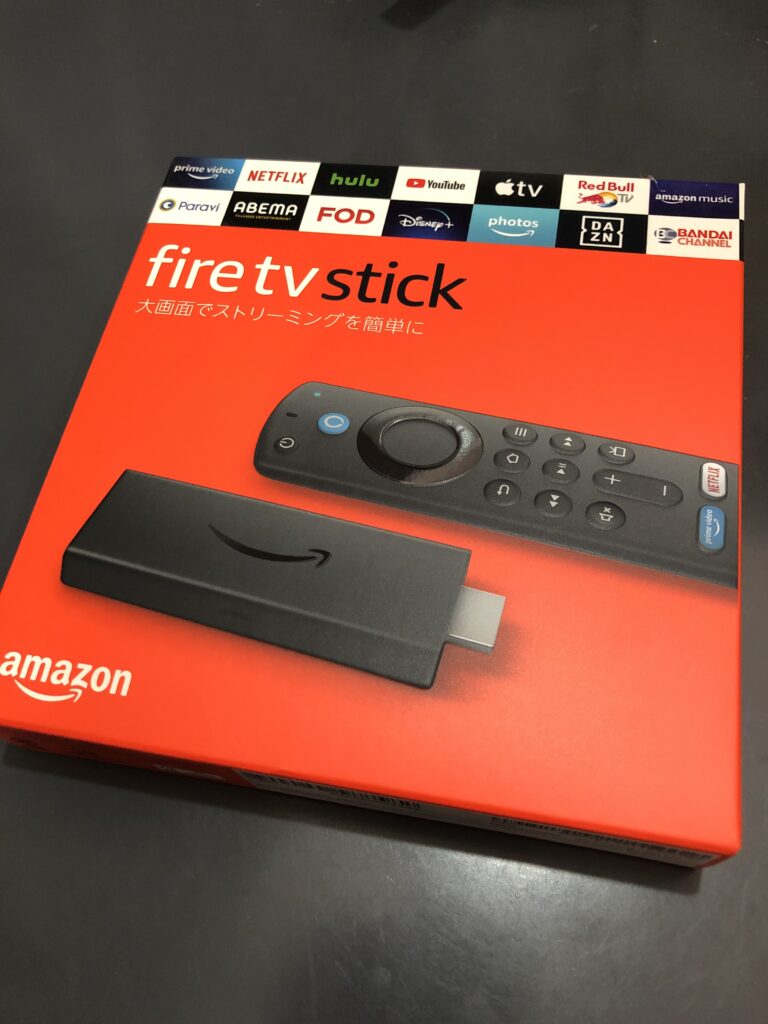
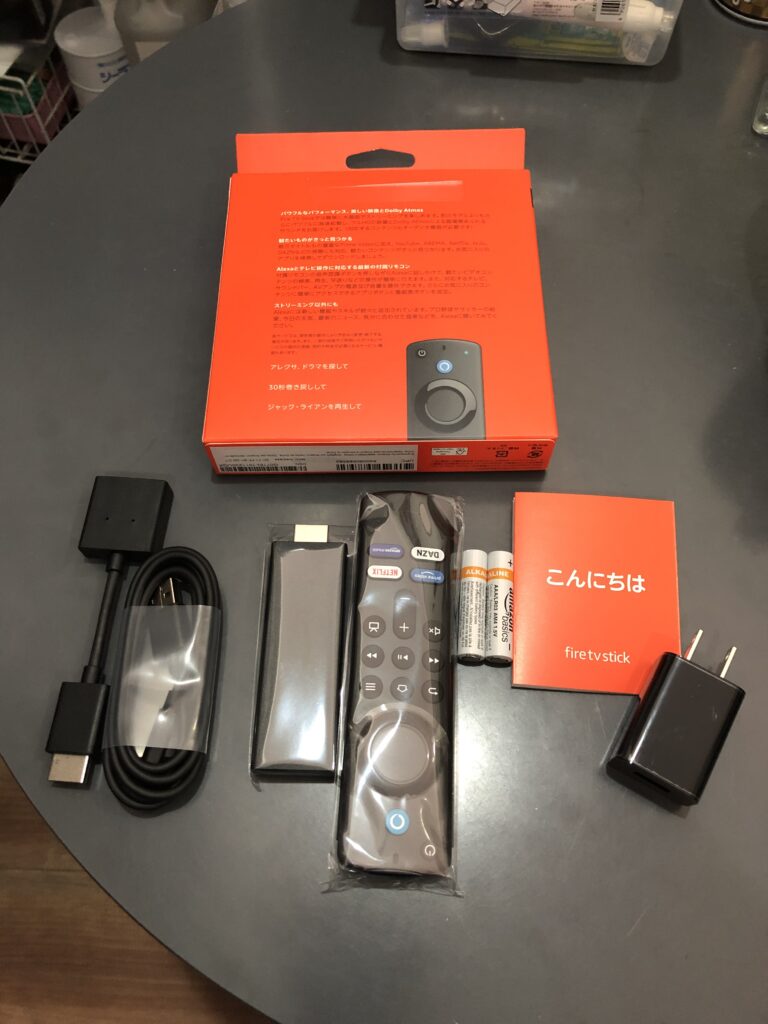
Alexaなしで使っていますが、アプリをダウンロードして幅も広がり、便利です。
設定の仕方は 家のwi-fiと繋ぐ!スマホからの テザリングでも可能!
家のWi-Fiは 現在、モバイルWi-Fiです。
もともと、地域的に電波の弱いところなのですが、
快適に観れてます!
スマホがテザリングできれば、少し時間はかかっても視聴可能です!
(※ ギガの契約はギガホ推奨です!)
機器もこれだけ?となるくらいシンプル。
電源をとって、画面に繋ぐ。
リモコンもシンプルです。
使わないボタンは無視ですが、
簡単な番号でいいので、不意に課金しないためにも、パスワードは設定します。
ネジのようなマークの「設定」から、飛んでいるWi-Fiを拾い、
パスワードをTV画面から入力します。
出ているアプリなどから動画配信のアプリを選んで
視聴します。
有料や、保存しているアカウントがある場合は、
メールアドレスや、パスワードを入れて、ログインします。
fire tv stickは初期のものより、
音量ボタンができたり、一部 直でつながるボタンがついたり、
進化しています。
Amazonのアカウントで購入している場合、そのアカウントを選択していれば、
初期から入っていますが、
他のアカウントで行きたい場合は、任意のGoogleのアカウントで入り、wi-fiと繋ぎます。
YouTube、Tver、ABEMA、Netflix、U-nextなどの
視聴アプリをダウンロードすれば、
アカウントが、あるか、
登録すれば、(WEB登録が多いです)
すぐにみれます。
ABEMAはLIVEでみる分は、無料視聴ができます。
録画や、続きが見たい場合は、月額制にしても、お得な視聴ができそうです。

買ってよかった、もっと早く買っていてもよかった
買ってよかった!
もっと早く買っていてもよかった。そう思える機器でした。
機械音痴の家族も、これならと、
楽しそうにYouTubeでアイドル を観ています。。嵐が主かな^^。
fire tv stick を買うならSALEがおすすめ!まとめ買いも!
そのままの価格でも、十分価値を感じますが、タイムセールや年に数回ある大型SALEは
値引きがあって、もう一つ買いたくなります(買いました)
次はタイムセール狙いか?!そのままの価格でも価値ありますが、
迷われているなら、ほしいものリストに入れておくなどして
公開情報やSALE情報をチェックしておくと良いと思います!


